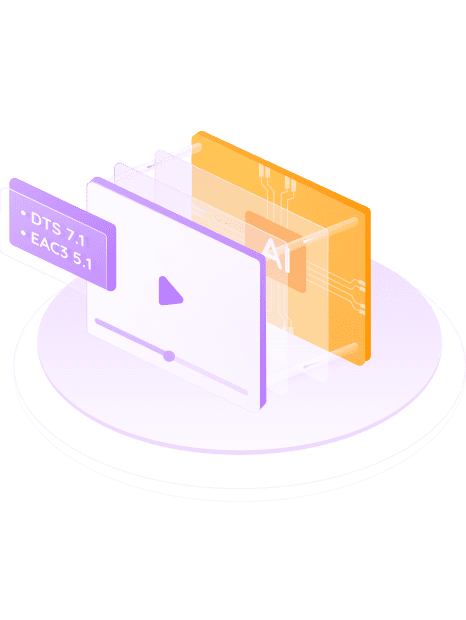將音訊升級至8聲道DTS 7.1
清晰精準分離音軌
全自動工作,易於使用
“修整”功能簡單、高效
修剪出您期望的尺寸
自訂音效
使用GPU加速,獲得50倍的工作速度
處理速度測試樣本
UniFab Audio Upmix AI採用了先進的AI演算法,這些演算法需要相應的高效能硬體來提供支援。正因為如此,完成影片升級需要一定的時間。根據輸入和輸出影片的解析度以及裝置處理能力,轉檔速度可能存在差異。以下是我們的測試結果,僅供您參考。
| AAC 2.0至EAC3 5.1 | AAC 2.0至DTS 7.1 | |
|---|---|---|
| GTX 1660 | 原始影片時長的1.5倍 | 2倍 |
| RTX 3070 | 1倍 | 1.5倍 |
| RTX 4080 | 0.7倍 | 0.8倍 |
若使用與NVIDIA同等級的AMD或Interl顯卡提升影片解析度,則轉檔速度較為接近。
UniFab Audio Upmix AI同樣可以與UniFab Video Enlarger AI一起工作,進而提升影片品質。同時進行影片和音訊增強的時間等同於單獨增強影片和音訊所需時間的總和。
100% 安全 & 純淨
UniFab用戶評價
- BenjaminVlogger
I'm so relieved I found UniFab Audio Upmix AI. I like sharing music videos on YouTube, and UniFab allows me to specially enhance the audio quality of my videos. The clarity is unbelievable.
- SophiaDesigner
I'm a huge fan of classic films, but the quality of their audio tracks often leaves much to be desired. UniFab Audio Upmix AI is an absolute lifesaver. This tool can significantly enhance audio tracks without any need for complex settings, saving me both time and effort.
- DavidIndependent Filmmaker
I can't emphasize enough how much time UniFab Audio Upmix AI saves me in post-production. With its automatic handling of complex settings, I can focus more on content creation than technicalities.
如何使用UniFab Audio Upmix AI?
第1步:運行UniFab並選擇您要用的模式
按兩下UniFab並選擇您需要使用的模式。
第2步:載入來源片並編輯輸出影片
點擊添加影片按鈕,選擇您想在本地档案中編輯的影片。然後開始按需要編輯所加載的影片。
第3步:開始編輯影片
點擊開始按鈕來編輯您的影片档案。UniFab將以閃電般的速度完成影片編輯任務。
系統需求
作業系統: Windows 10 (僅64位元)
所需記憶體:
| 最低 | 推薦 | 最佳 |
|---|---|---|
| 8GB | 16GB | 32GB |
CPU模式處理圖像:
| Intel | AMD | |
|---|---|---|
| 最低 | 推薦 | 2015年後推出的Intel CPU (第4代) |
| 2016年後推出的AMD CPU | Intel i7 (第7代)或更高 (4GHz或更高) | Ryzen 7或更高 (4GHz或更高) |
GPU模式處理圖像:
| NVIDIA | AMD | |
|---|---|---|
| 最低 | 推薦 | Nvidia 750Ti (GPU計算能力3.5)或更高,最低2GB顯卡記憶體 |
| GCN 1.0,例如HD 7750 | Nvidia RTX系列或更高,6GB或更高的顯卡記憶體 | RX 500系列,例如RX 560, RX 570 |
支援的NVIDIA顯卡
NVIDIA
AMD
Intel
RTX 40 系列, such as RTX 4090, RTX 4080, RTX 4070 Ti, RTX 4070, RTX 4060 Ti, RTX 4060 RTX 30 系列, such as RTX 3090, RTX 3080 Ti, RTX 3070, RTX 3060, RTX 3050 RTX 20 系列, such as RTX 2080 Ti, RTX 2080 SUPER, RTX 2080, RTX 2070 SUPER, RTX 2070, RTX 2060 SUPER, RTX 2060 GTX 16 系列, such as GTX 1660 Ti, GTX 1660, GTX 1650 SUPER, GTX 1650 GTX 10 系列, such as GTX 1080 Ti, GTX 1080, GTX 1070 Ti, GTX 1070, GTX 1060, GTX 1050 Ti 點擊這裡查看您顯卡的計算能力。
點擊這裡安裝最新的驅動。